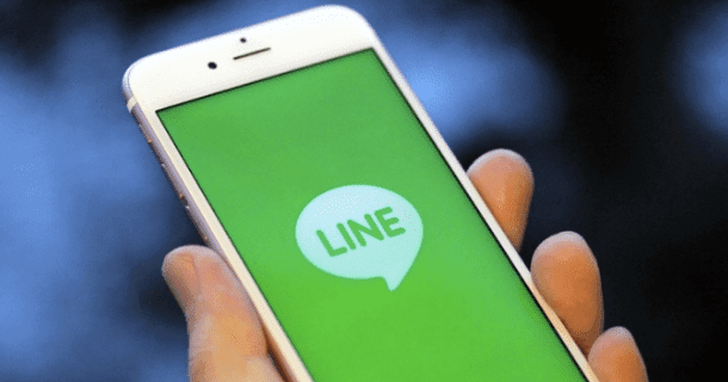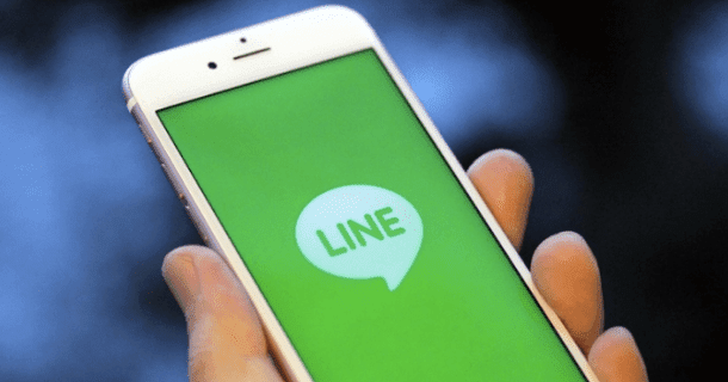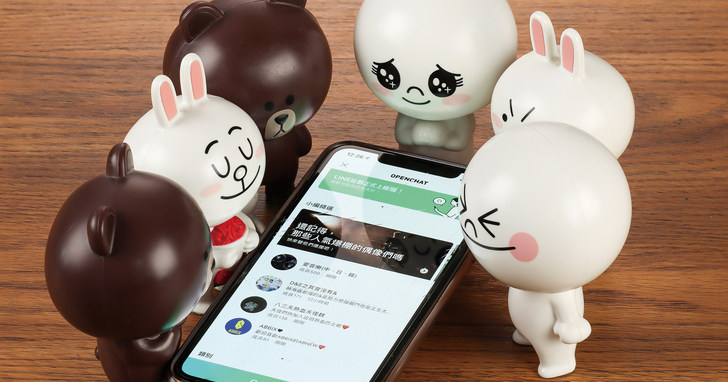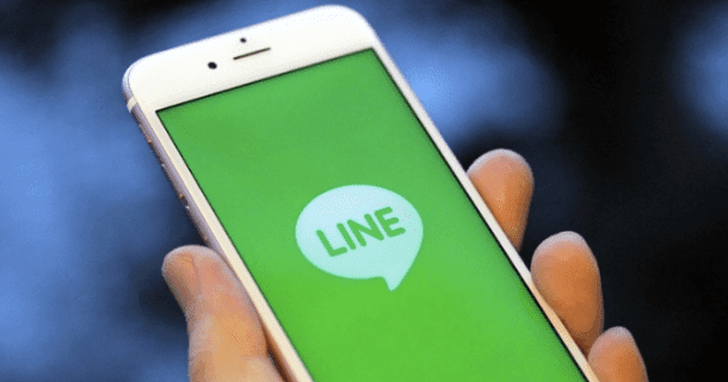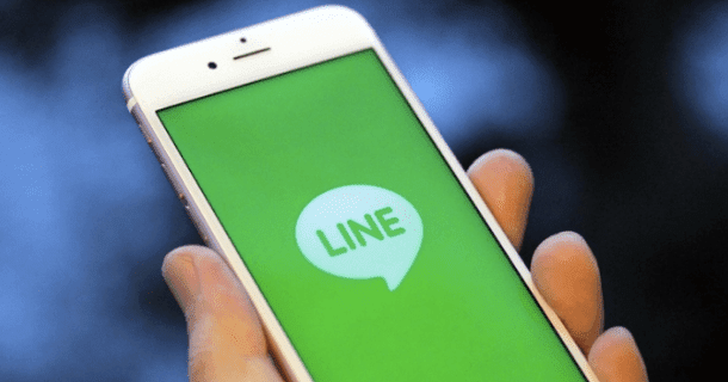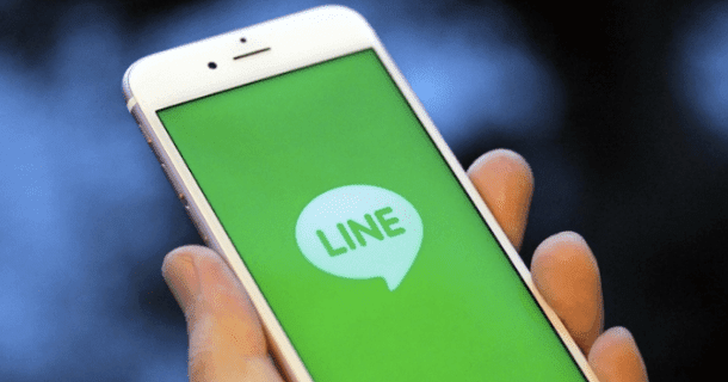可以在手机创作贴图喔! LINE拍贴 - Creators Studio
今天介绍的这个app是我投稿新贴图时看到的广告,
看到「能在手机制作贴图」就很兴奋,
于是就下载试试看。
进入时的介面 赏心悦目的绿色(渐层美
1.为自己创作的贴图组取名
首先,点选「制作贴图」
输入名字
因为已经有完成几张,目前做了16张,
等等教学会出现第17张
▲注意:最少要8张,接著16张、24张、32张、40张
2.如何新增贴图?
点选下方+,会出现3个图示
说明如下,那么我以相片的功能示范
3.去背
(其实就是把要的圈起)
点选相片后,选一张要制作的图,
它都会一步一步告诉你怎么做,
所以,先把要的范围 圈起来
圈时要注意,最后一定要回到原来的起点,
图片就会出现绿色点点围成的样子
稍微调整一下就能进入下一步
4.调整and 后制
之后把贴图位置移动到想要放置的地方,
也可以调整大小
如果调整完成,要加字或加点小插图,
请点选右上「 编辑 」
如下图
你可以画图、加字,甚至可以调整图片效果
OK后一样点选右上完成
新贴图诞生!
5.投稿
当你已经完成所有的贴图后(别忘记最少要8张)
点选右上「贩售」
会让你选要贩售的张数
选择你最想要的其中几张后按下一步
后面有些标题名称、说明等等的要填一下,
一般就是英文,
如果要加其他语言就自己新增
还有你的贴图要以哪一张当标签图
6.检查
如果你要看看是否完成,
可回到刚开始进入app的页面,
右下方人头的地方
这样就是成功啰!!
现在只要静待佳音
这个软体目前的评分似乎不怎么高,可能是几个原因:
1.手绘的部分功能尚须改善
2.去背只能去掉外缘,图片里面的部分无法
3.很多人认为这个软体应该就是自创后即可使用,没想到还需要审核(而且审核很久)
针对第三点,我觉得本来它就只是电脑版的功能,只是让大家更方便使用而转移到手机,
很多人可能原先没有注册创作人,才会觉得很麻烦,或是需要自费等等。
不论如何~不妨试试看这个简单的小软体吧 :D